De toepassing Adobe Photoshop is ontworpen om met afbeeldingen te werken. Het kan worden gebruikt om nieuwe afbeeldingen te maken of om bestaande afbeeldingen te verwerken. Dus om de foto helderder te maken, kunt u verschillende hulpmiddelen gebruiken.
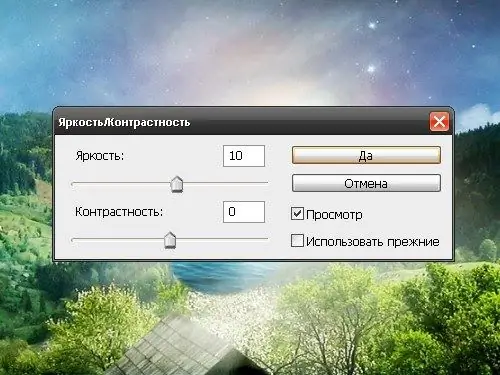
instructies:
Stap 1
Start het programma en open uw foto. Om dit te doen, selecteert u de opdracht "Openen" in het menu "Bestand" en geeft u de map op waarin uw afbeelding zich bevindt. Adobe Photoshop heeft in eerste instantie verschillende ingebouwde tools om met helderheid te werken, er zijn verschillen tussen hen, maar je kunt alleen begrijpen welke in jouw geval het meest geschikt is.
Stap 2
Selecteer het item "Correctie" en het subitem "Niveaus" in het menu "Afbeelding". Er wordt een nieuw dialoogvenster geopend. Sleep in de groep Invoerwaarden de schuifregelaars naar rechts of links totdat je het gewenste effect hebt bereikt. Om de nieuwe instellingen op de afbeelding toe te passen, klikt u op de knop "Ja".
Stap 3
Om het contrast en de helderheid van de foto aan te passen, selecteert u in het menu "Afbeelding" het item "Correctie" en het subitem "Helderheid / Contrast". In het dialoogvenster dat verschijnt, gebruikt u de schuifregelaars om de gewenste waarden aan te passen of in te voeren in de daarvoor bestemde velden.
Stap 4
Waarden kunnen positief zijn (toename in helderheid) of negatief (respectievelijk afname in helderheid). Om in realtime te evalueren hoe de verwerkte foto eruit zal zien bij bepaalde instellingen, plaatst u een markering in het veld "Bekijken". Pas het gemaakte effect toe met de knop "Ja".
Stap 5
Om de verzadiging en helderheid van kleuren aan te passen, selecteert u in hetzelfde menu "Afbeelding" het item "Correctie" en het subitem "Tint / Verzadiging". In het gereedschapsdialoogvenster kunt u de hele afbeelding als geheel of afzonderlijke kanalen aanpassen.
Stap 6
Soms kan een beter resultaat worden bereikt met extra geïnstalleerde filters. Zo kun je met het Viveza-filter bijvoorbeeld de helderheid van een foto, het contrast, de kleurverzadiging en de beeldhelderheid in één handeling aanpassen.
Stap 7
Deze hulpprogramma's worden geïnstalleerd als zelfstandige toepassingen of toegevoegd aan de map Plug-in in de Photoshop-map. Zoek naar de geïnstalleerde plug-in in het menu "Filter".






